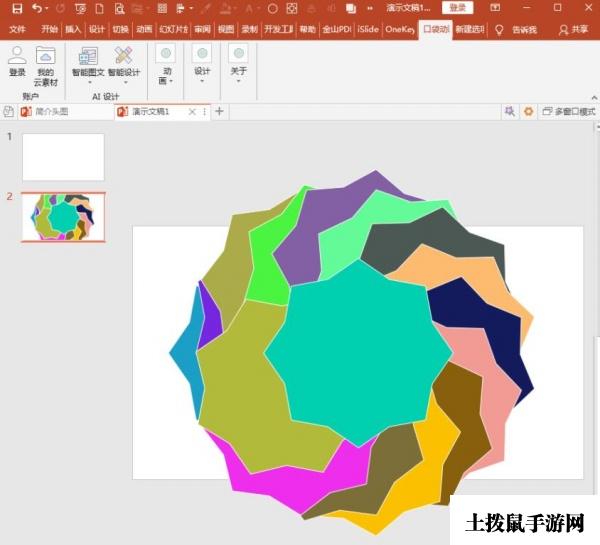PPT插件口袋动画PA快速制作形状绕排教程
2023-06-11 03:28:46|作者:ppt教程
 本文介绍怎样使用PPT插件口袋动画PA快速制作形状绕排。PPT插件口袋动画PA提供了快速复制和形状绕排功能,借助这两个功能,可以快速得到一个绕排形状。1、打开PPT,建立空白演示文稿。
本文介绍怎样使用PPT插件口袋动画PA快速制作形状绕排。PPT插件口袋动画PA提供了快速复制和形状绕排功能,借助这两个功能,可以快速得到一个绕排形状。1、打开PPT,建立空白演示文稿。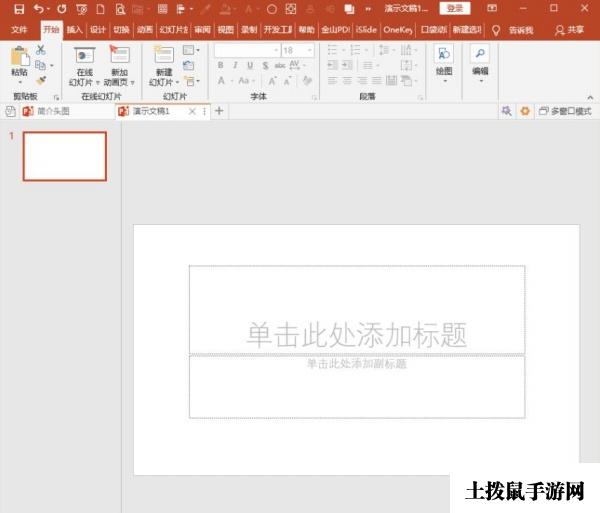
2、在幻灯片中插入一个形状。
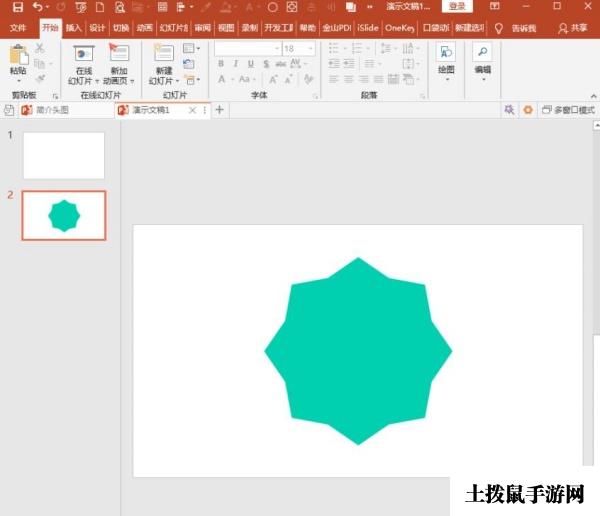
3、选中形状,点击口袋动画PA选项卡下设计菜单组中图形绕排下的快速复制。
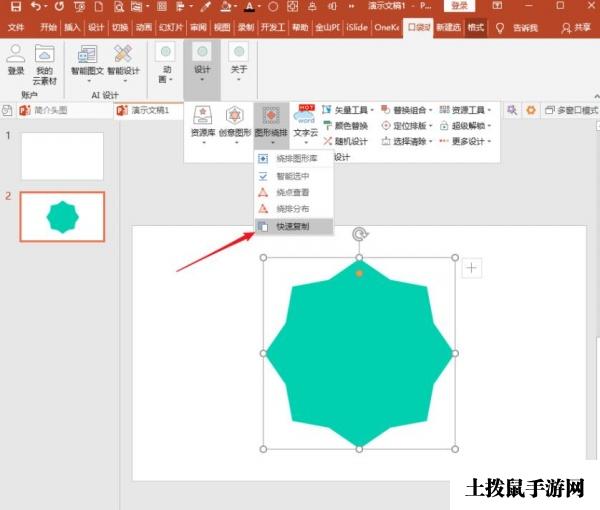
4、则选中的形状将自动复制随意多份,并全部叠放在一起。
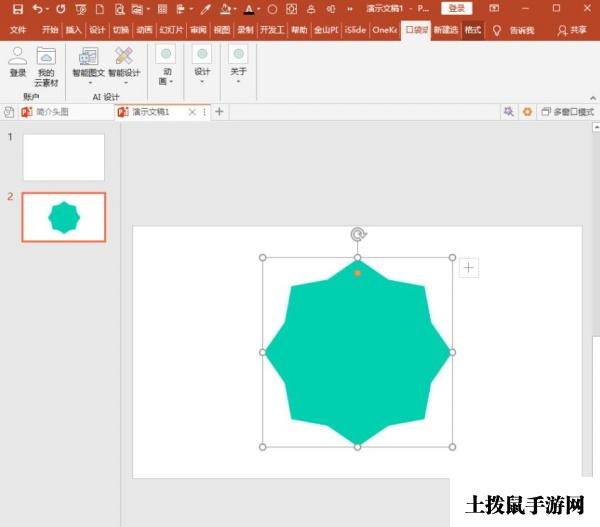
5、按Ctrl+A选中全部形状,再点击口袋动画PA选项卡下设计菜单组中图形绕排下的绕排分布。
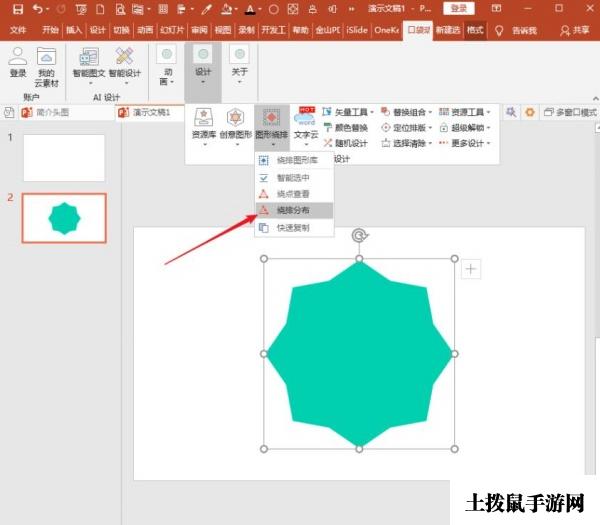
6、在打开的绕排分布窗口中,使用默认的设置,点击确定。
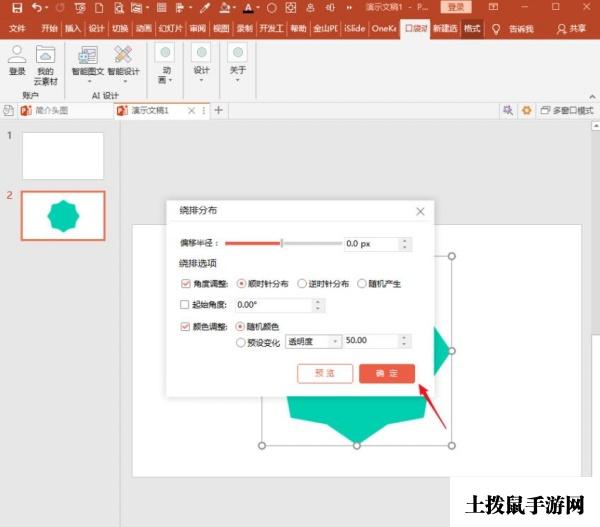
7、这样,全部复制的形状就自动按照中心绕排,形成了一朵花的样子。